苹果手机恢复出厂设置全攻略:三种方法与注意事项详解
在智能手机的使用过程中,恢复出厂设置是一个不可或缺的重要操作。无论是为了提升系统性能、清除个人隐私数据,还是为了准备二手出售,恢复出厂设置都能发挥关键作用。苹果手机由于其独特的iOS系统,其恢复流程与安卓设备有着明显的不同。本文将为您详细介绍三种官方认证的恢复方法,结合实际案例与数据安全要点,助您轻松完成操作。
一、常规恢复法:通过手机设置一键重置
适用场景:设备可以正常开机,用户希望快速清除数据并保留系统版本。
操作步骤
数据备份 iCloud备份:首先,确保设备连接到稳定的Wi-Fi网络。进入「设置」→「Apple ID」→「iCloud」→「iCloud备份」,点击「立即备份」。备份过程通常需要10到30分钟,具体取决于您的数据量。 iTunes备份:将设备连接到电脑,打开iTunes,选择设备图标→「本电脑」→「立即备份」。这种方式可以备份应用数据、照片等完整内容。 执行恢复 进入「设置」→「通用」→「传输或还原iPhone」→「抹掉所有内容和设置」。输入锁屏密码,如果开启了「查找我的iPhone」,还需输入Apple ID密码以关闭激活锁。系统会弹出警告提示,确认后设备将自动重启并进入初始设置界面。 恢复后设置 选择「从iCloud备份恢复」或「从iTunes备份恢复」来还原数据。若您希望全新使用,可以直接跳过备份步骤,按照向导完成语言、Wi-Fi等基础设置。案例用户李女士因手机存储空间不足选择恢复出厂设置,通过iCloud备份耗时15分钟完成数据保存,重置后设备运行速度提升了40%,并通过备份恢复仅用了5分钟还原了全部联系人、照片和应用布局。
二、强制恢复法:通过iTunes深度重置
适用场景:设备无法开机、忘记锁屏密码或系统严重故障(如白苹果、反复重启)。
操作步骤
进入恢复模式 iPhone 8及以上机型:快速按音量+键,然后按音量-键,最后长按侧边键直到出现恢复模式图标(数据线标志)。 iPhone 7系列:同时长按音量-键和侧边键。 iPhone 6及更早机型:同时长按Home键和电源键。 连接电脑恢复 使用数据线连接电脑,打开iTunes(Windows)或访达(Mac)。识别设备后,iTunes会弹出提示框,选择「恢复」。确认抹除数据,iTunes将自动下载最新的iOS固件(约5-10GB,需保持网络稳定)。 完成恢复 固件下载完成后,设备会自动重启并进入初始设置界面。如果您希望保留数据,可以在恢复前通过iTunes备份,恢复后选择「从备份恢复」。数据对比强制恢复法相比常规法耗时更长(约30-60分钟),但可解决90%以上的系统故障。例如,用户张先生的iPhone 12因系统崩溃无法开机,通过iTunes恢复后成功修复,且未丢失eSIM卡信息。
三、远程恢复法:通过iCloud抹除数据
适用场景:设备丢失或被盗,需远程清除数据以防隐私泄露。
操作步骤
前提条件 确保设备已开启「查找我的iPhone」功能(「设置」→「Apple ID」→「查找」→「查找我的iPhone」)。同时,请记住您的Apple ID账号和密码。 远程操作 在电脑或另一台苹果设备上访问iCloud官网,登录Apple ID。点击「查找我的iPhone」→「所有设备」,选择目标设备。点击「抹掉iPhone」,按提示确认操作。 后续处理 设备被抹除后将自动退出iCloud账户,需重新激活方可使用。如果设备联网,抹除指令将立即执行;如果离线,指令会在设备下次联网时生效。安全提示远程抹除后,设备将无法被定位或追踪。用户王先生曾通过此功能在iPhone丢失后成功清除数据,避免了银行卡信息泄露的风险。
四、关键注意事项与风险规避
数据安全三原则 备份优先:恢复前必须通过iCloud或iTunes备份,未备份的数据可能会丢失。 关闭查找功能:通过iTunes恢复时,需在设备「设置」中关闭「查找我的iPhone」,否则恢复可能会失败。 电量保障:恢复过程中保持设备电量>50%或连接电源,避免因断电导致系统损坏。 特殊场景处理 已越狱设备:恢复出厂设置可能导致设备变砖,需通过DFU模式(设备完全关机后,按住电源键和Home键10秒,松开电源键继续按住Home键)强制刷机。 Apple ID锁定:若忘记Apple ID密码,需通过苹果官网「管理您的Apple ID」页面重置密码,或联系苹果支持解锁。 恢复后优化 首次开机可能会出现卡顿,系统需要重新加载文件,耐心等待10-15分钟即可恢复流畅。 eSIM卡信息不会被删除,但需重新激活蜂窝网络。五、方法对比与决策指南决策建议:
优先选择手机设置恢复,操作最简便; 设备故障时使用iTunes恢复,兼容性最强; 紧急情况下启用iCloud远程抹除,保障数据安全。结语恢复出厂设置不是终点,而是新起点。苹果手机恢复出厂设置是解决系统问题的“终极方案”,但需谨慎操作。通过本文提供的三种方法,用户可以根据不同场景选择最优路径。记住,恢复前备份数据,恢复后优化设置,才能让设备真正“焕然一新”。无论是清理存储空间,还是为二手出售做准备,掌握这些技能将极大提升您的苹果设备使用体验。返回搜狐,查看更多